a kompakt lemez (CD) olcsóbb & professzionális megközelítés az adatok hálózaton keresztüli értékesítéséhez. Akár videókat, audiókat, szoftvereket vagy játékokat értékesítünk, könnyen tárolható & megosztva egy kompakt lemez segítségével. Alapvetően a kompakt lemezek 2 adatkategóriát tartalmaznak. Az első kategória a videó & Audio & a második kategória Az adatok. Az adatok kategóriában szoftvereket, játékokat, dokumentumokat vagy képfájlokat tárolhatunk. Miközben CD-t, DVD-t vagy adatlemezt ír egy ügyfél számára, hogy üzleti tevékenységünket sokkal ügyfélbarátabbá tegyük, a lemezt Autorun lemezként szeretnénk létrehozni. Ez azt jelenti, hogy amíg az ügyfél behelyezi a lemezt a CD-ROM-ba, a lemeznek automatikusan le kell játszania, hogy a fájl elindítsa a műveletet. Autorun CD egy létesítmény által biztosított Windows operációs rendszer. Ma az otthoni felhasználók mintegy 90% – a Windows-ot használ a személyi számítógépén. Tehát tudassa velünk a lépéseket, hogyan lehet létrehozni egy Autorun lemezt a Windows operációs rendszerhez.
az adatfájlt tartalmazó Autorun lemez létrehozásához további inf fájlra van szükségünk. az inf fájlkiterjesztés a “beállítási információs fájl” kifejezést jelenti. Inf fájl csak a Jegyzettömb használatával hozható létre. Annak bemutatására, hogyan lehet létrehozni egy Autorun lemezt itt, példát veszek egy telepítőlemez létrehozására a “Mozilla FireFox”számára. Az Autorun lemez létrehozása során jobb, ha hozzáadhat egy ico fájlt a kapcsolódó telepítő telepítőhöz. Az ico fájl lehet annak a szoftvernek vagy videofájlnak a logója, amelyet a lemezre fog írni. Itt a FireFox ico fájlt használtam egy példa létrehozásához.
FireFox telepítőlemez létrehozásához csak a letöltött FireFox telepítőfájl elegendő. De a szándékunk, hogy hozzon létre egy Autorun lemezt FireFox telepítő. Ehhez, beleértve a telepítő fájlt, létre kell hoznunk egy inf & ico fájlt. Nyissa meg a Jegyzettömb ablakból > tartozékok. Az autorun inf fájl létrehozásához a Jegyzettömbben írja be a következő kódsorokat.
Minta Autorun INF fájl
open=Beállítás.exe
icon = FireFox.ico
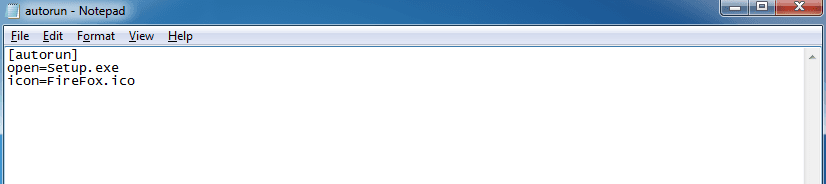
ezután mentse el a fájlt autorunként.inf fájl. Ehhez a fájl mentése közben a Notepad save opcióval Mentés párbeszédpanelen tegye a fájl nevét dupla idézőjelekkel, például ” autorun.inf”. Mert ICO fájlt lehet letölteni a net. Most menjünk írni a lemezt. Hozzon létre egy “FireFox-Setup”nevű mappát. Másolja az összes fájlt ebbe az alábbi képernyőképen látható módon.
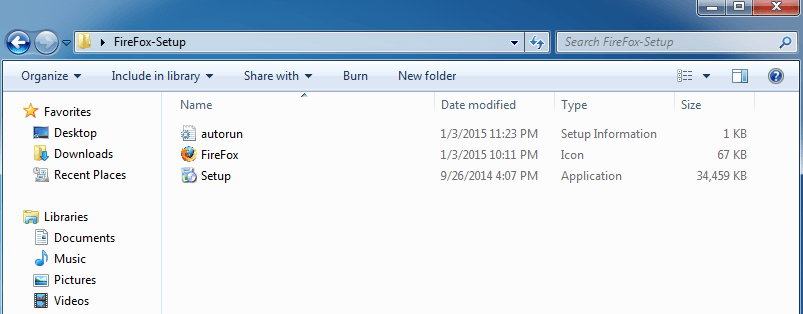
számos CD-író szoftver áll rendelkezésre a piacon. Válassza ki, melyik barátságosabb az Ön számára. Itt a Nero-t használom. A Nero letölthető innen: http://www.nero.com. Miután letöltötte a Nero burner letöltött verzióját, telepítse ezt & nyissa meg a Nero programot. Jobb oldalról “fájl böngésző” panel válassza ki a mappát “FireFox-Beállítás”. Húzza mind a három fájlt a bal “Lemeztartalom” panelre. Az ico fájl nevétől függően nevezze át a lemezcímkét újról Firefoxra.
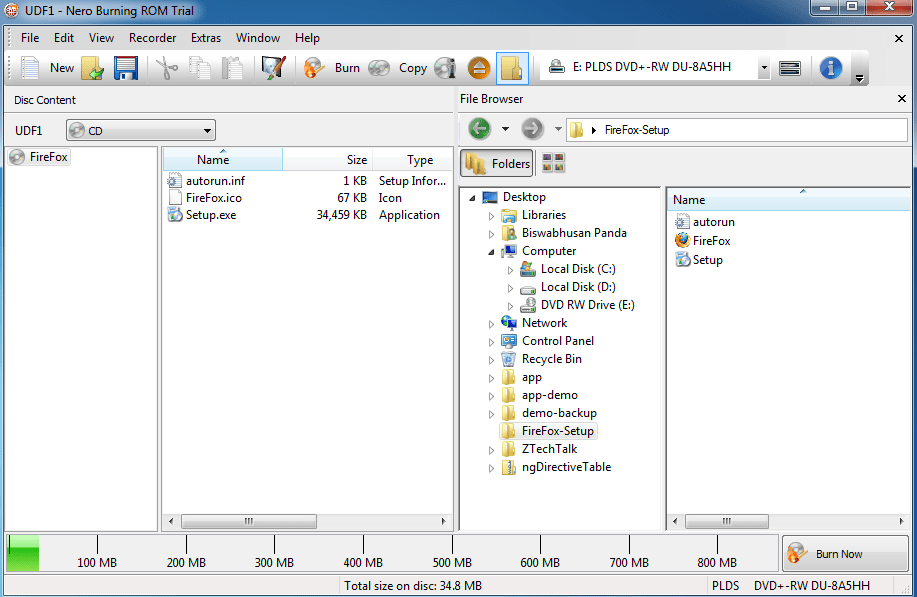
most készen állunk egy Autorun FireFox telepítőlemez írására. Nyissa meg a CD-ROM-ot helyezzen be egy üres lemezt & majd kattintson a gombra “Burn Now”. Várjon néhány percet. Miután az égési folyamat befejeződött. Megvan az Autorun FireFox telepítő lemezünk.